لماذا يتم تجميد مقاطع الفيديو؟. 
س: لدي فيديو عالي الدقة وعندما أقوم ببثه تظهر مشكلة تجميد مزعجة. لماذا يتقطع الفيديو أو يتجمد وكيف يمكنني إصلاحه؟
يمكن أن تكون هذه المشاكل نتيجة لأسباب عديدة. عادةً ما يكون حلها صعبًا ، ولن يستغرق الأمر أكثر من بضع دقائق لحلها. تميل ملفات AVI إلى التعطل عند تشغيلها على الكمبيوتر. قد يكون كل هذا محبطًا جدًا للمشاهد. على الرغم من أن هذا قد يرجع إلى عدد من الأسباب المختلفة ، إلا أن هناك عدة طرق يمكنك من خلالها اختيار حل هذه المشكلة.
عادةً ما تتعلق مشكلات التجميد والتلعثم ببرامج تشغيل الرسومات الخاطئة أو القديمة ، وذاكرة الوصول العشوائي غير الكافية ، ومشكلات الأجهزة أو البرامج. هنا سوف تتعلم الأسباب المحتملة لهذه المشاكل وكيفية تحرير ملف فيديو محظور.
الجزء 1: لماذا تستمر مقاطع الفيديو الخاصة بي في التعطل؟
فيما يلي بعض الأسباب المحتملة
1. مشكلات برنامج التشغيل: إذا كانت برامج تشغيل الصوت أو الفيديو قديمة ، فيمكن أن تسبب أنواعًا مختلفة من المشكلات.
2. مشكلات الأجهزة: من المهم أيضًا مراعاة احتمال تعطل بعض مكونات الكمبيوتر. المكونات التي يمكن أن تسبب هذه المشكلات هي:
- الرامات ” الذاكرة العشوائية في الهواتف والحواسيب “
- بطاقة الرسومات
- قرص صلب
3. دقة العرض: إذا كان الفيديو أو الشاشة الخاصة بك بها معدل إطارات أو إعدادات دقة غير مناسبة ، فقد تحدث هذه الأخطاء.
4. برامج الترميز: قد تحدث مشكلات في الحظر إذا لم تقم بتثبيت برامج الترميز الصحيحة.
5. ملف تالف: يمكن أن يتسبب الملف التالف في حدوث أخطاء أثناء التشغيل ، مثل تجميد الفيديو وتأخر الصوت.
الجزء 2: كيفية إصلاح الفيديو المجمد باستخدام برنامج الإصلاح؟
عندما يتعلق الأمر بإصلاح ملفات الفيديو المعطلة ، فهناك العديد من الأدوات التي يمكن الوصول إليها بسهولة على الإنترنت. إذا كنت تبحث عن الأفضل بين كل الآخرين ، فعليك أن تبحث عنه Wondershare Repairit. إنه في الأساس تطبيق برمجي يقوم بإصلاح ملفات الفيديو الفاسدة. يتكون البرنامج من واجهة بسيطة وسهلة الاستخدام إلى حد ما ، في حين أن النتائج المقدمة دقيقة بشكل ملحوظ. إنه مصمم لإصلاح أي نوع آخر من الفيديو التالف إلى جانب مقاطع الفيديو المجمدة. يتم توفير قائمة بالميزات التي تقدمها أداة Wondershare Repairit أدناه لإعطائك فكرة عما يمكنك تحقيقه باستخدام هذا البرنامج.
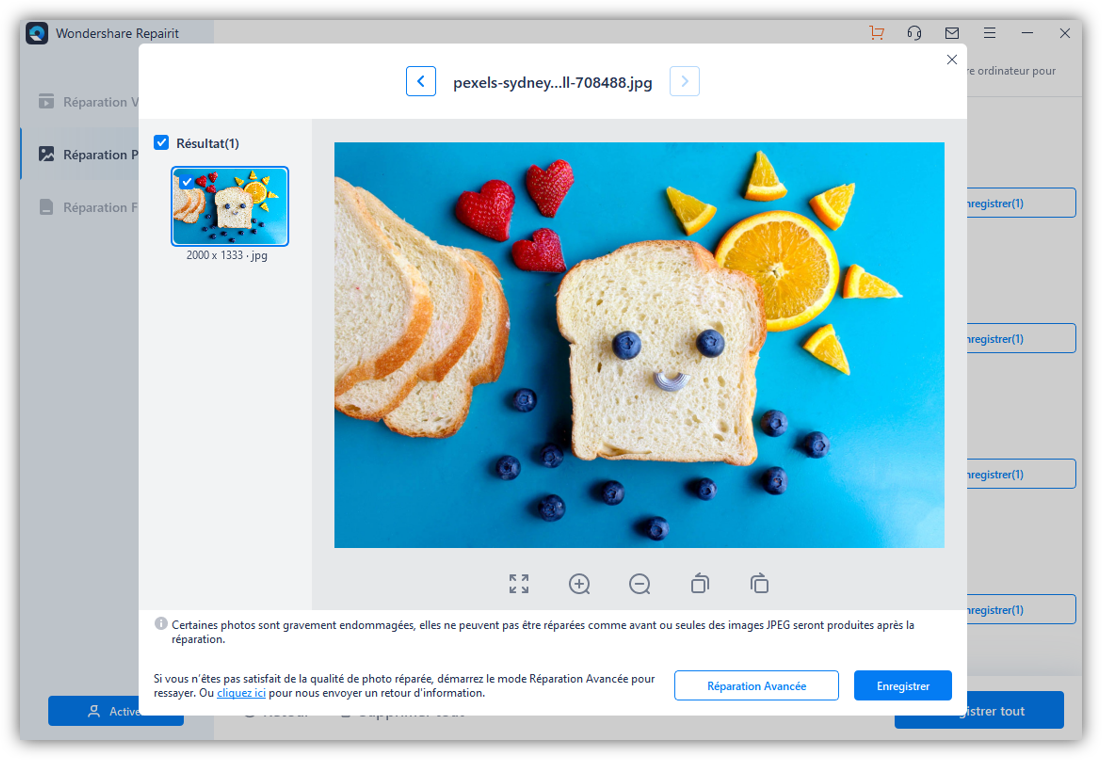
Wondershare Repairit – برنامج إصلاح الفيديو الخاص بك
- قم بإصلاح مشكلات تلف الفيديو عن طريق إعادة بناء الأضرار التي لحقت بالرؤوس والإطارات والحركة والمدة والصوت
- إصلاح تنسيقات ملفات الفيديو مثل MOV و MP4 و M2TS و MKV و MTS و 3GP و AVI و FLV وما إلى ذلك.
- قم بإصلاح مقاطع الفيديو المخزنة على محركات الأقراص الثابتة وبطاقات الذاكرة ووسائط التخزين الأخرى
- تقديم معاينة لملفات الفيديو التي تم إصلاحها قبل الإصلاح
- العملية بسيطة للغاية في 3 خطوات
إذا كنت ترغب في إصلاح ملفات الفيديو المعطلة ، فأنت بحاجة إلى الحصول على أداة إصلاح الفيديو وتثبيتها على جهاز الكمبيوتر الخاص بك. بمجرد الانتهاء ، تحتاج إلى اتباع سلسلة من الخطوات البسيطة للغاية التي يمكن أن توجهك لإصلاح ملفات الفيديو الفاسدة.
الخطوة 1: إضافة الفيديو المحظور
انقر فوق الزر “إضافة” في الشاشة الرئيسية وأضف ملفات الفيديو التالفة من محرك الأقراص المحلي أو جهاز التخزين الآخر
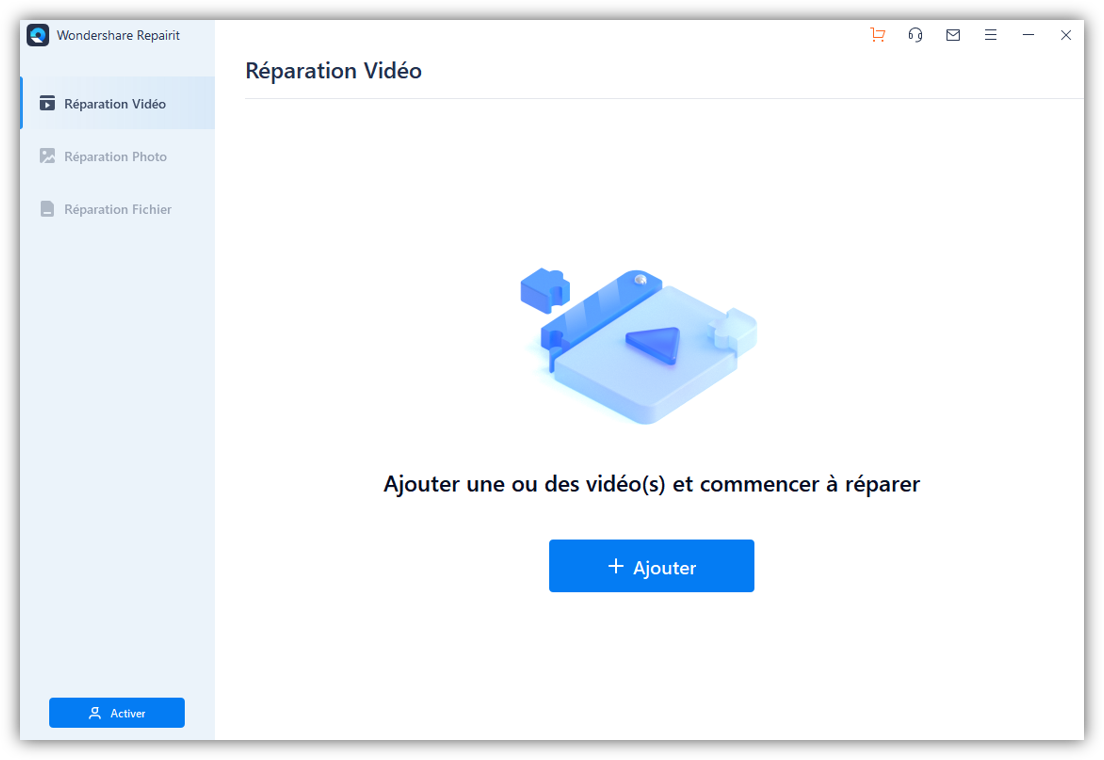
الخطوة 2: إصلاح ملفات الفيديو المجمدة
حدد ملفات الفيديو المعطلة وانقر فوق الزر “إصلاح” للتعامل معها
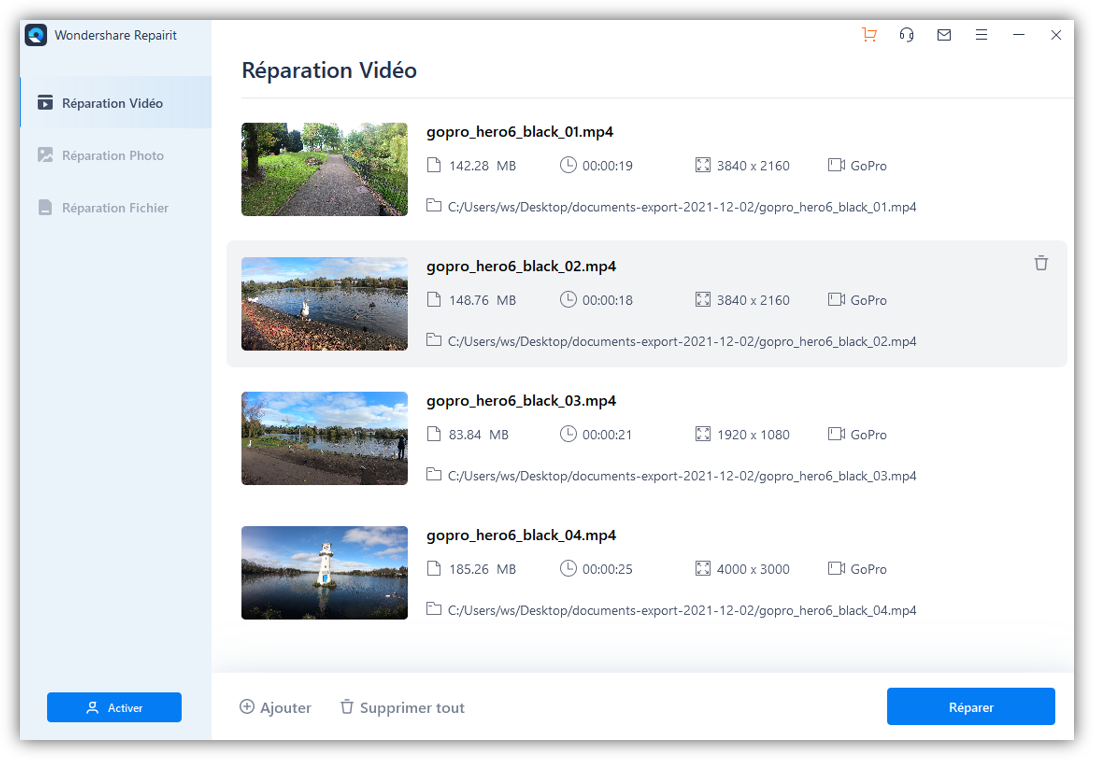
الخطوة 3: معاينة وحفظ الفيديو الذي تم إصلاحه
انقر فوق الزر “إصلاح” لبدء عملية الإصلاح مع تحديد ملفات فيديو متعددة. تم إصلاح ملف الفيديو المحدد بنجاح ، يمكنك معاينة الفيديو الذي تم إصلاحه قبل حفظه.
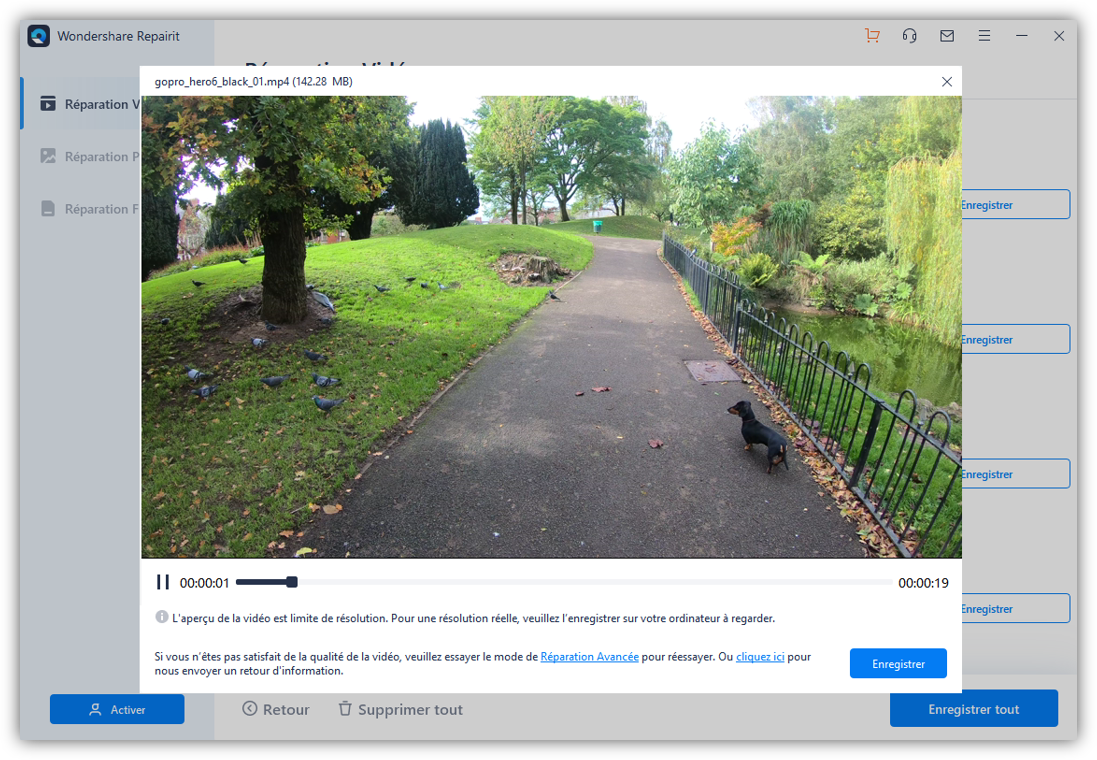
تعليق : إذا كان الفيديو تالفًا بشدة ولا يفي بتوقعات الإصلاح ، فجرّب الوضع “إصلاح متقدمعن طريق إضافة عينة من الفيديو ليتم إصلاحه. نموذج الملف هو ملف صالح تم إنشاؤه بنفس الجهاز وتنسيق الفيديو التالف. بهذه الطريقة ، سيجري Repairit إصلاحًا أعمق. بضع ثوانٍ لحفظ الفيديو الذي تم إصلاحه. تهانينا ، اكتمل الإجراء وتم إصلاح ملفات الفيديو الخاصة بك.
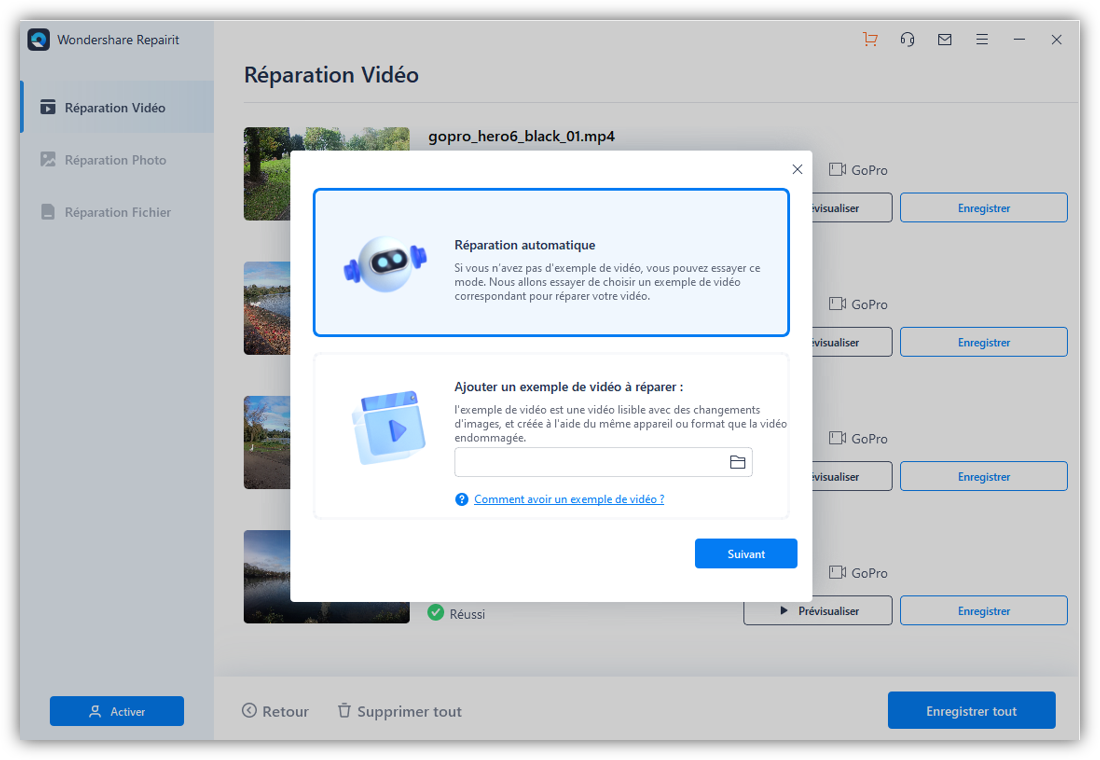
الجزء 3: كيفية إصلاح الفيديو المجمد بحلول سهلة؟
فيما يلي بعض النصائح المفيدة لإصلاح مشكلات الحظر ، على الرغم من أنها قد لا تكون كافية في بعض الحالات.
- حافظ على تحديث برنامج مكافحة الفيروسات الخاص بك وتنشيطه
- قم بتحديث برامج تشغيل الصوت والفيديو بجهاز الكمبيوتر الخاص بك
- تأكد من أن أجهزتك في حالة جيدة
- تحقق من دقة الشاشة والتردد
الجزء 4: برامج مجانية أخرى لإصلاح مقاطع الفيديو المجمدة
س: “هل هناك طريقة مجانية لإصلاح مشكلات تجميد الفيديو الخاص بي؟”
باستخدام مشغل VLC ، يمكنك إعداد بعض ميزات التشغيل التي يمكنها إصلاح مشكلة تجميد مقاطع الفيديو بخطوات بسيطة.
الخطوة 1 افتح تفضيلات VLC
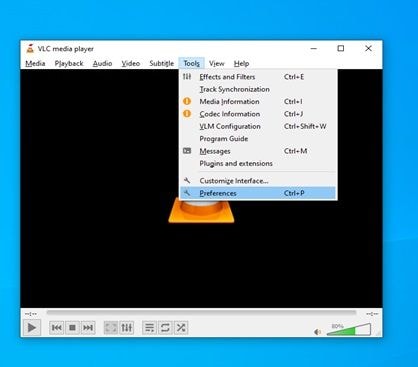
يمكنك العثور على هذا الخيار في قسم الأدوات أو بالضغط على Ctrl + P.
الخطوة 2 انتقل إلى صفحة قيم ذاكرة التخزين المؤقت
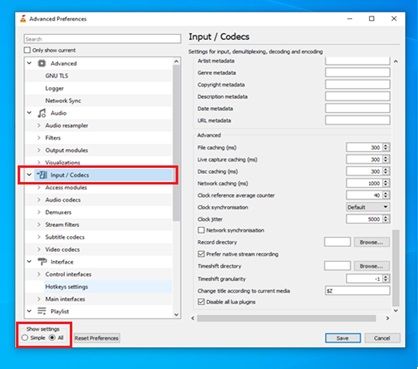
بادئ ذي بدء ، تحتاج إلى تحديد خيار “الكل” ، الموجود في الركن الأيسر السفلي من النافذة. ثم انتقل إلى قسم “الإدخال / الترميز” وانتقل لأسفل ، حيث ستجد قيم ذاكرة التخزين المؤقت.
الخطوة 3 تغيير قيم ذاكرة التخزين المؤقت
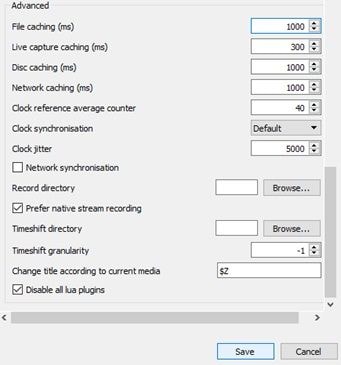
تحتاج هنا إلى تعيين قيم التخزين المؤقت للملفات (مللي ثانية) والتخزين المؤقت على القرص (مللي ثانية) والتخزين المؤقت للشبكة (مللي ثانية) على 1000.
الخطوة 4 تغيير قيمة “مرشح حلقة التخطي” لفك تشفير H.264
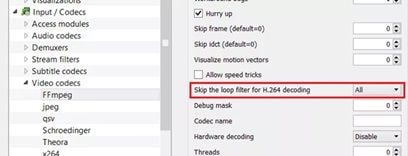
قم بتغيير القيمة من “بلا” إلى “الكل” وفي نفس إعدادات وحدة فك ترميز الصوت / الفيديو FFmpeg ، ابحث عن فك تشفير الأجهزة وتأكد من تعطيل القيمة.
الخطوة 5 اذهب إلى إعدادات الفيديو
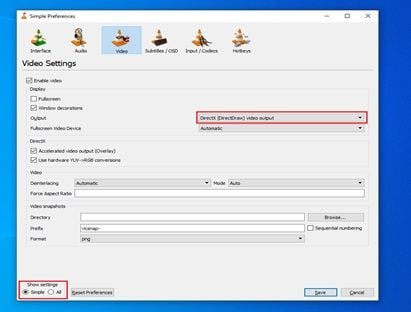
ارجع إلى الزاوية اليسرى السفلية وحدد الخيار “بسيط” ، ثم انتقل إلى قسم الفيديو وقم بتغيير إعدادات إخراج الفيديو من تلقائي إلى DirectX (DirecDraw)
الجزء الخامس: كيف تتجنب حظر ملفات الفيديو؟
لتجنب مقاطع الفيديو المحظورة ، نحتاج إلى معرفة سبب مشكلة الفيديو. دعونا نلقي نظرة على الأسباب الشائعة لهذه التجربة. وترد أدناه بعض منها.
مهما كانت أسباب توقف ملفات الفيديو ، نحتاج إلى التركيز على ما يمكن فعله لجعلها تعمل بشكل صحيح. هناك طرق مختلفة لإصلاح ملفات الفيديو المجمدة. ولكن بدلاً من استخدام تقنيات أخرى ، فإن أفضل حل هو استخدام أداة برمجية لإصلاح ملفات الفيديو التالفة. أداة إصلاح الفيديو تم تصميمه لمساعدتك في إصلاح ملفات الفيديو التالفة واستعادة ملفات الفيديو التالفة.
العلاجات السيئة
أحد الأسباب الأكثر شيوعًا لتعطل ملفات الفيديو هو ضعف جودة الصورة. لذلك ، كلما تم تشغيل مقطع فيديو ، هناك احتمال أن يواجه مشغل الوسائط إطارات سيئة يمكن أن تتسبب في تعطل الفيديو.
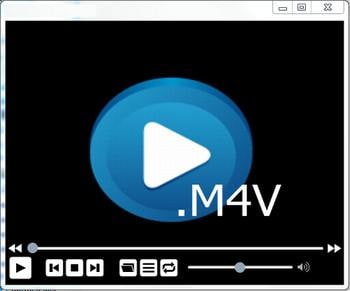
الترميز
في بعض الأحيان لا يكون لديك النوع الصحيح من برامج الترميز على جهاز الكمبيوتر الخاص بك. لذلك قد يتسبب مشغل الوسائط في تجميد الفيديو.
تحويل غير صحيح
يعود سبب تعطل ملفات الفيديو أيضًا إلى تحويلها غير الصحيح. في هذه الحالة ، قد يتلف ملف الفيديو ويتعطل أثناء التشغيل.
أسباب أخرى
بصرف النظر عن المشكلات المذكورة أعلاه ، هناك بعض الأسباب الأخرى التي يمكن أن تتسبب في تجميد ملف الفيديو أثناء التشغيل. وتشمل هذه الإصابات بالفيروسات ، والقطاعات السيئة ، وما إلى ذلك.
من أجل تجنب حظر ملفات الفيديو الخاصة بك في المستقبل ، يمكن اتخاذ العديد من الإجراءات. وهنا عدد قليل :
- احرص دائمًا على تحديث برامج الترميز الخاصة بك
- قم دائمًا بإغلاق جهاز الكمبيوتر الخاص بك بشكل صحيح
- قم بحماية جهاز الكمبيوتر الخاص بك من الفيروسات باستخدام برامج مكافحة الفيروسات بانتظام
- حماية القرص الصلب الخاص بك من القطاعات السيئة
هل كان المقال مفيداً؟شاركه مع أصدقائك ولا تنسى لايك والتعليق
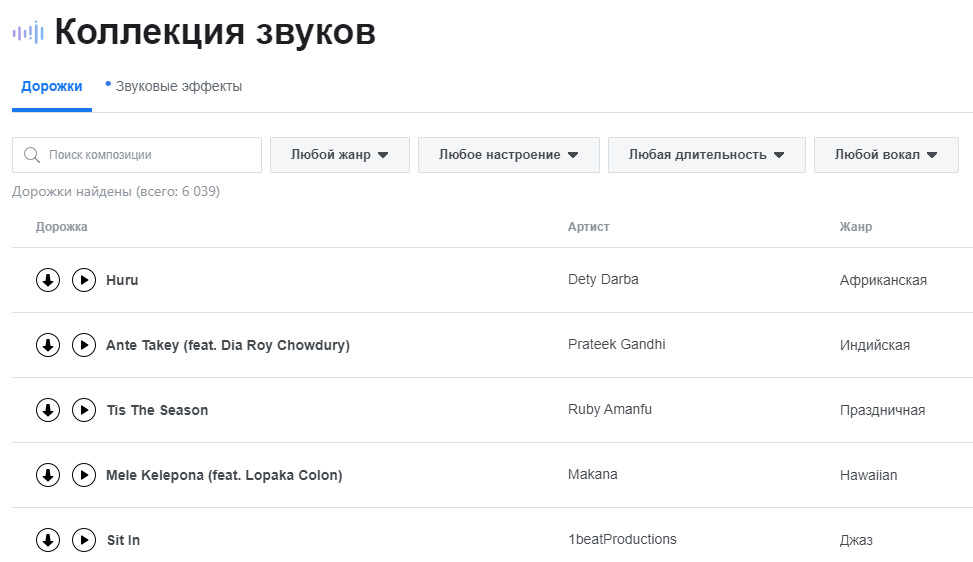
Leave a Reply